Applicazioni Macintosh
Web Browser
Chat e videoconferenza
Peer-to-Peer p2p su mac
Streaming Video
Divx, xvid e Mpeg con il Mac
Programmi per la manutenzione del Mac
Visualizzatori di immagini
Mixare musica con il Mac
I migliori Tutorial
Mac Os X- Problemi e soluzioni
Sfoglia filmati in Safari
Immagini in JPG con AppleScript
Mac Os X: preferenze corrotte
Mac all'Anagrafe
Tiger e file invisibili
Registrare sul Mac un video in streaming
Da divx a DVD con iDvd
Thunderbird da Panther a Tiger
Mail 2.0 Mac OsX Tiger
APE + CUE su Mac
Copiare dati da Mac a Mac
Safe Boot (avvio di sicurezza del Mac)
Come
disinstallare i programmi
Divx con ffmpegX
Splittare un divx
Gestione colore: il monitor
Gestione del colore: stampante
Pacifist: reinstallare le applicazioni da dvd
o cd
Duplicare un Dvd-Film
Come si duplica un Dvd con capitoli
Masterizzare le foto con iPhoto
Guida ai processi di Mac Os X
Proteggere documenti con la password
Quanta Ram per il Mac
Spostare la cartella di iTunes
Ripulire un testo
ShakesPeer: DC++ per Mac
App per Mac
App per iPad
App per iPhone
App per Pod Touch
App per Categorie:
Business
Finanza
Fotografia
Giochi
Grafica e Design
Intrattenimento
Istruzione
Medicina
Meteo
Mode e Tendenze
Musica
News
Produttività
Riferimento
Salute e Benessere
Social Network
Sport
Sviluppatori
Utility
Viaggi
Video
Mac
Os X - Tips e mini-tutorial
CREARE UNA
RETE
TRA MAC OS X E WINDOWS

Come creare manualmente una rete tra PC e MAC per
lo scambio dei documenti e la condivisione della connessione ad internet:
a) il modem per la connessione internet è collegato al PC, il
quale è collegato al MAC tramite cavo di rete ethernet.
1) configuriamo il mac:
Apriamo preferenze di sistema/pannello network
Posizione ---> nuova posizione
inseriamo un nome a scelta
mostra ---> ethernet integrata
pannello TCP/IP ---> configura IPv4 manualmente
inseriamo i seguenti dati come da screenshot:
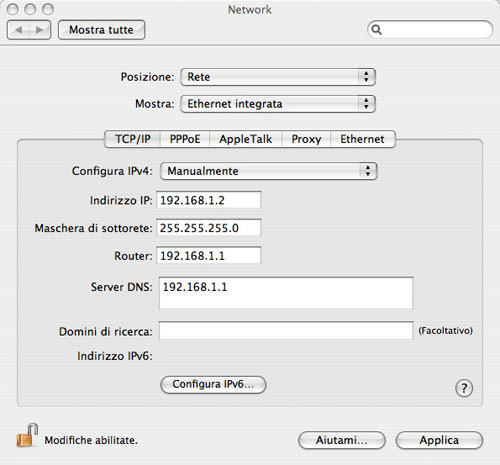
Per lo scambio dei documenti dovremmo attivare
in preferenze di sistema > pannello condivisione la condivisione
dei documenti per l’accesso alla sola cartella
pubblica o la condivisione windows per l’accesso all’utente
MAC e a tutti i suoi dati.
Qualora si vogliano condividere altre cartelle
oltre la cartella pubblica, ma senza permettere l’accesso ai dati
di tutto l’utente, possiamo installare sharepoints http://www.hornware.com/sharepoints/ che
ci permette di scegliere quali e quante cartelle condividere.
2) configuriamo il PC:
Risorse di rete con tasto destro ---> proprietà
Connessione alla rete locale con tasto destro ---> proprietà
Protocollo internet TCP/IP (selezioniamo) ---> proprietà
Inseriamo i seguenti dati come da screenshot, preoccupandoci di inserire
alla voce DNS i valori del nostro provider internet. (sono solitamente
due: primario e secondario)
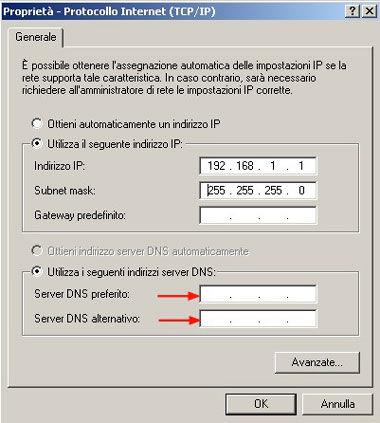
Il PC potrebbe avere il firewall attivo,
pertanto ricordiamoci di creare una regola per permettere al MAC di vedere
il
PC. (ndr: il firewall di Windows XP è attivo di default
e rende impossibile il collegamento di rete)
Per condividere la connessione internet: selezioniamo risorse di rete
col tasto destro > proprietà, selezioniamo la connessione col
tasto destro > proprietà > condividi
connessione internet.
Per lo scambio dei documenti l’utente PC dovrà essere dotato
di password.
(pannello di controllo > account utente > modifica account > crea password)
Per condividere una o più cartelle dovremo selezionare la cartella
o l’intero HD, col tasto destro > proprietà > condivisione
> condividi in rete e consenti agli utenti di modificare i files.
b) il modem per la connessione internet è collegato al MAC, il
quale è collegato al PC tramite cavo di rete ethernet.
1) configuriamo il MAC, preoccupandoci di inserire alla voce DNS i valori
del nostro provider internet (sono solitamente due: primario e secondario):
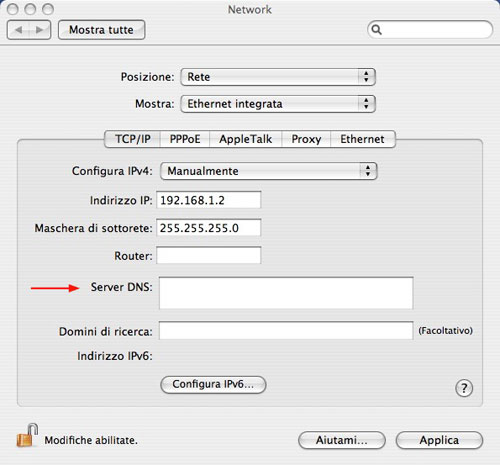
Ricordiamoci di attivare la condivisione documenti
o la condivisione windows come descritto al punto a.
Attiviamo la condivisione internet in preferenze di sistema > condivisione
> internet via ethernet o airport.
2) configuriamo il PC:
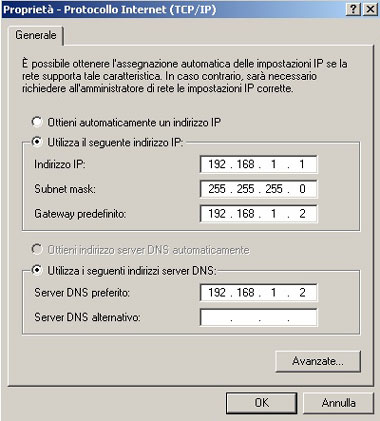
Ricordiamoci di condividere una cartella o
l’intero disco e di dotare il nostro utente Win di password come
descritto al punto a.
c) Il PC e il MAC sono collegati ad un router tramite
cavo ethernet con indirizzo IP da noi impostato a 192.168.1.1
Router già configurato per l’accesso ad internet previo
inserimento dei nostri dati di accesso e DNS del provider.
1) Configuriamo il MAC:
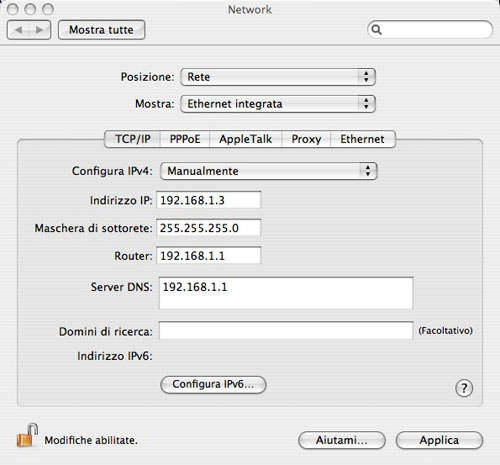
Ricordiamoci di attivare la condivisione documenti o la condivisione windows come descritto al punto a.
2) configuriamo il PC:
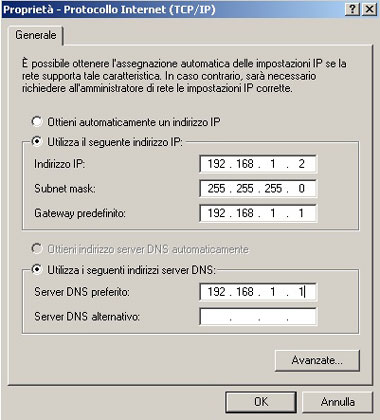
Ricordiamoci di condividere una cartella o l’intero disco e di dotare il nostro utente Win di password come descritto al punto a.
In conclusione la procedura per scambiare i files attraverso
la rete appena creata:
1) Per accedere al PC dal MAC: Finder > Vai > Connessione
al server (o mela+K) e inserire smb://192.168.1.1 (ovvero
l’indirizzo IP del
PC), nome utente win > password e selezioniamo la cartella o il disco
condiviso.
2) Per accedere al MAC dal PC: apriremo Explorer e digiteremo \\192.168.1.2 (ovvero
l’indirizzo IP del MAC), nome utente mac e password per
l’accesso ai dati dell’utente MAC.
Il nome utente e la pass
non sono necessari per accedere alla sola cartella pubblica, se abbiamo
attivato la sola condivisione documenti.
Tutorial di FlashCream (Forum Di Mac Peer)
Principali sezioni del Forum di Mac Peer:
Forum Index
Mac
Help
Mac
basic
Mac
News- Pianeta Apple
Applicazioni
Hardware
e periferiche
I
migliori freeware
Giochi
per Mac
p2p
su Macintosh
Mi
sono iscritto al Forum
Grafica
Digitale
Audio
Video Foto col Mac
Artlab
Estesie
Mercatino
Vendo
Mercatino
Cerco
ARCHIVIO

